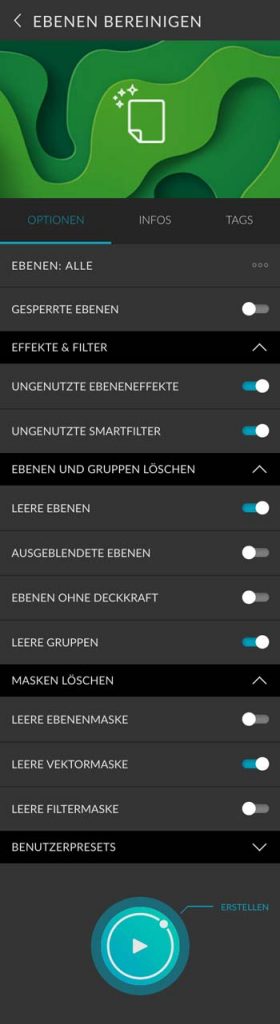Ebenen bereinigen ist ein Preset aus dem Ebenen Manager Paket. Es hilft dir dabei, Ordnung innerhalb deiner Ebenen zu bewahren. So kannst du z. B. leere und ausgeblendete Ebenen oder Gruppen löschen, deaktivierte Smartfilter und Ebenenstile ausblenden und ungenutzte Ebenenmasken entfernen. Das Preset kann mehrere tausende Ebenen in nur wenigen Sekunden abarbeiten. So bleibt deine Photoshop Datei stets aufgeräumt.
Basics
Ebenen
| Alle | Alle Ebenen des aktuellen Dokuments werden durchsucht. |
|---|---|
| Ausgewählte | Nur ausgewählte Ebenen werde durchsucht. |
Gesperrte Ebenen
Gesperrte Ebenen werden beim Durchlauf ignoriert. Möchtest du gesperrte Ebenen auch untersuchen, dann musst du diese Option aktivieren. Eine Ebene ist gesperrt, wenn alles gesperrt ist. Sollten z. B. nur transparente Pixel fixiert oder die Position gesperrt sein, gilt diese Ebene nicht als gesperrt. Ebenen, die in gesperrten Gruppen liegen, gelten ebenfalls nicht als gesperrt. In diesem Artikel von Adobe erfährst du mehr über das Fixieren von Ebenen.
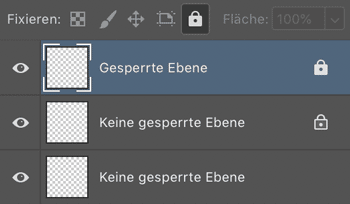
Effekte & Filter
Ungenutzte Ebeneneffekte
Über Ebenenstile kannst du einer Ebene bestimmte Effekte zuweisen, z. B. Schlagschatten oder Schein nach außen. Deaktivierst du diese Effekte, bleiben sie dennoch einer Ebenen angehaftet. Mit dieser Option kannst du ungenutzte Ebeneneffekte löschen. In diesem Artikel von Adobe erfährst du mehr über Ebeneneffekte.

Ungenutzte Smartfilter
Filter, die auf eine Smartobjekt angewendet werden, nennen sich Smartfilter. Wie Ebeneneffekte, können diese auch individuell ausgeschaltet werden. Mit dieser Option löscht du alle ungenutzten Smartfilter. In diesem Artikel von Adobe erfährst du mehr über Smartfilter.

Ebenen und Gruppen löschen

Leere Ebenen
Mit dieser Option kannst du alle leeren Ebenen löschen. Leere Ebenen sind Ebenen, die keinen Inhalt haben. Oft werden diese versehentlich erstellt oder der Inhalt beim Editieren gelöscht. Schnittmasken, die mit dieser Ebene verbunden sind, werden ausgeblendet.
Ausgeblendete Ebenen
Mit dieser Option kannst du alle ausgeblendeten Ebenen löschen. Schnittmasken, die mit dieser Ebene verbunden sind, werden ausgeblendet
Ebenen ohne Deckkraft
Ebenen, deren Deckkraft 0% beträgt, werden mit dieser Option gelöscht, da sie nicht sichtbar sind. Die Option bezieht sich nicht auf die Fläche. Schnittmasken, die mit dieser Ebene verbunden sind, werden ausgeblendet.
Leere Gruppen
Mit dieser Option werden leere Ordner gelöscht. Sollten ausschließlich leere oder ausgeblendete Ebenen in einer Gruppe sein, werden diese zunächst gelöscht (sofern die Option dafür aktiv ist). Demnach wäre der Ordner anschließend leer und würde entsprechen ebenfalls gelöscht werden.
Masken löschen
Leere Ebenenmaske
Leere, also weiße Ebenenmasken, werden mit dieser Option entfernt. Gerade Einstellungsebenen werden Ebenenmasken automatisch angeheftet. So kannst du sie alle auf einmal entfernen. Ebenenmasken, die verwendet werden (also nicht rein weiß sind), bleiben natürlich erhalten.

Leere Vektormaske
Mit dieser Option kannst du leere Vektormasken entfernt. In diesem Artikel von Adobe lernst du mehr über Vektormasken.

Leere Filtermaske
Smartfilter, also Filter, die auf Smartobjekte angewendet werden, generieren automatisch eine Filtermaske, die oftmal nicht benötigt wird. Mit dieser Option kannst du sie löschen. In diesem Artikel von Adobe erfährst du mehr über Filtermasken.

Benutzerpresets
Alle Einstellungen lassen sich als Benutzerpresets abspeichern und jederzeit bequem abrufen. Hier erfährst du mehr über Benutzerpresets.
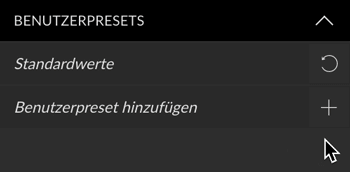
Erstellen Button
Panel Optionen Screenshot